现在使用excel2007的朋友越来越多,而接下里的这篇文章经验啦就带来了excel2007添加数据透视表按钮的操作,感兴趣的朋友就跟经验啦一起来学习一下吧 。
excel2007添加数据透视表按钮的详细操作教程

先在功能区上鼠标右键,选择【自定义快速访问工具栏】 。
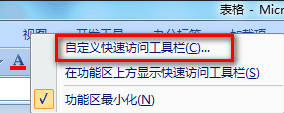
如图,选择【所有命令】,在列表中找到【数据透视表和数据透视图向导】 。
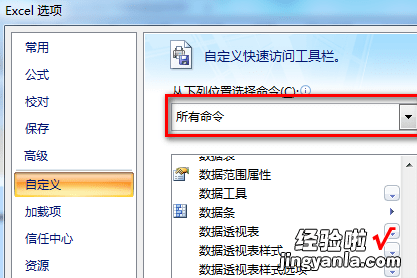
选中该功能,点击右侧的【添加】按钮添加到快速访问工具栏 。
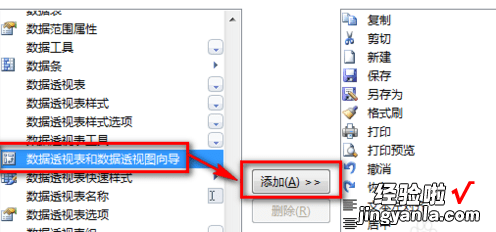
该功能出现在右侧后 , 点击【确定】按钮 。
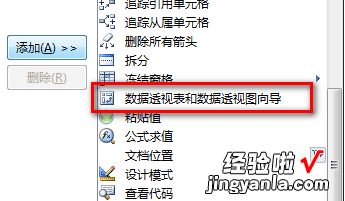
这样操作完毕后就可以在快速访问工具栏看到该功能按钮了 。
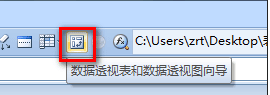
【经验啦分享excel2007添加数据透视表按钮的详细操作教程】
以上这里为各位了excel2007添加数据透视表按钮的详细步骤 。有需要的朋友赶快来看看本篇文章吧 。
